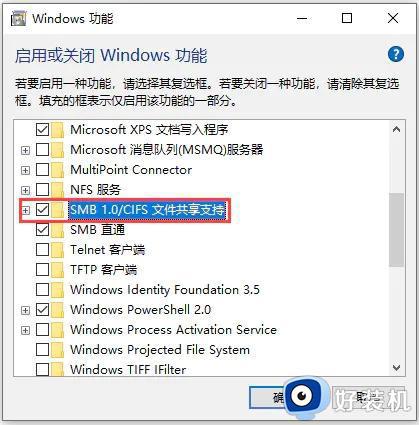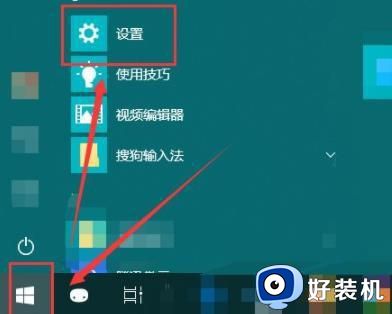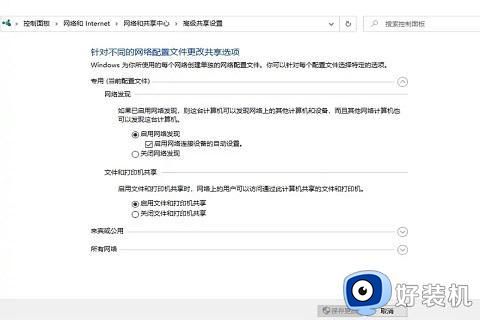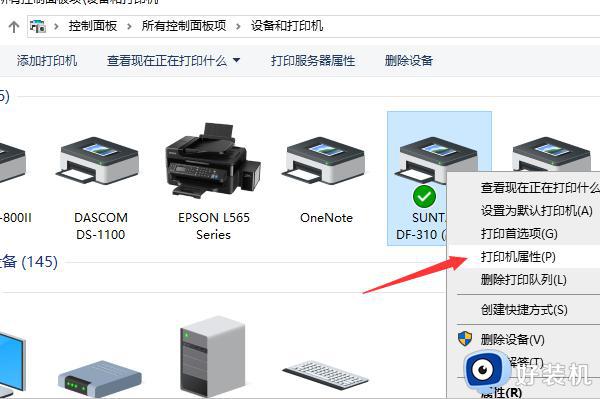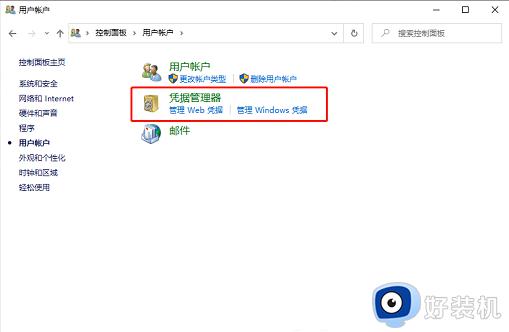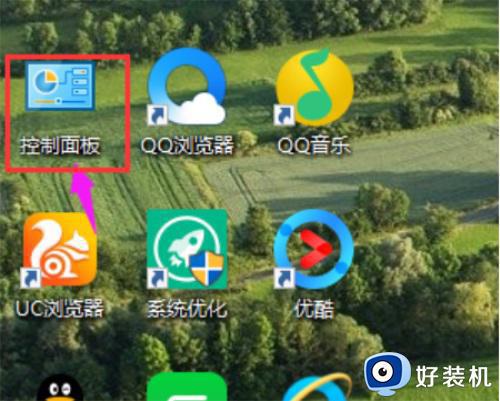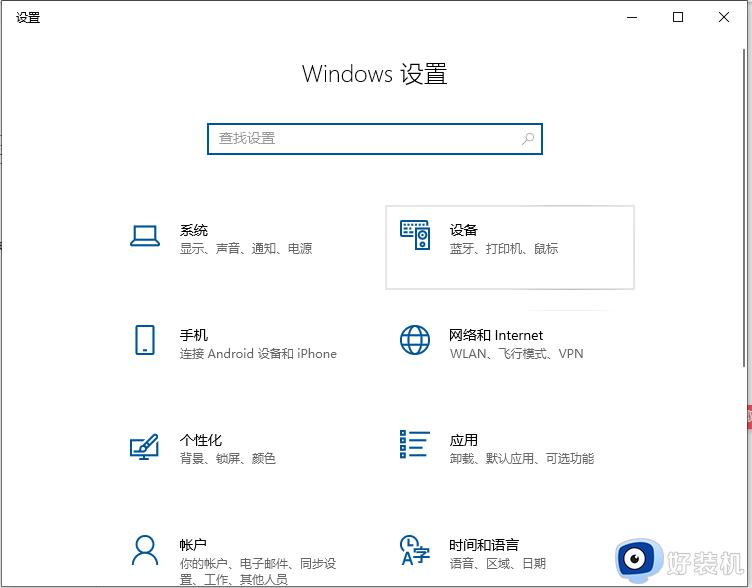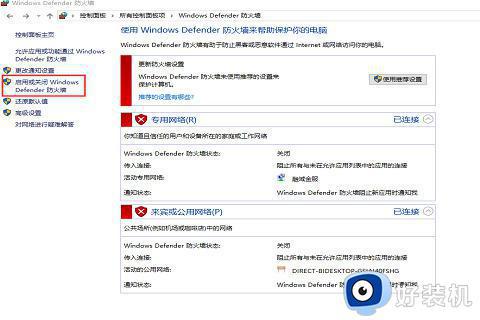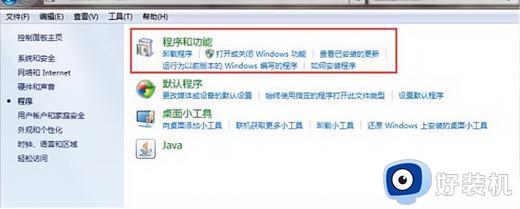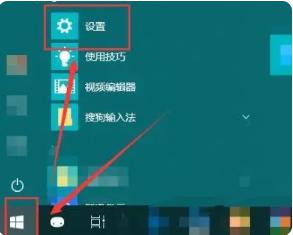win10共享打印机win7连接不上怎么回事 win10共享的打印机win7无法连接如何解决
时间:2024-05-07 15:27:00作者:huige
很多人都喜欢将打印机共享,然后方便其他计算机连接访问,可是最近有不少用户却遇到了这样一个问题, 就是win10共享打印机win7连接不上了,很多人碰到这样的问题都不知道该怎么办,大家被担心,接下来就给大家详细介绍一下win10共享的打印机win7无法连接的解决方法。
方法如下:
1、点电脑桌面左下角【开始】图标依次点击【控制面板】-【程序】。
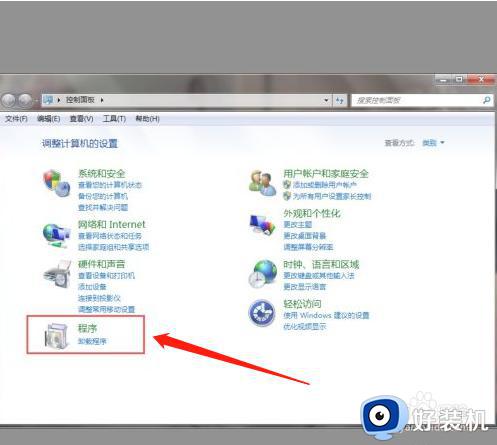
2、点击【程序与功能】。
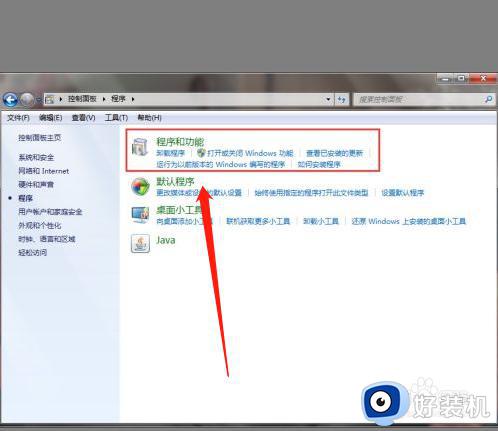
3、点击【打开或关闭Windows功能】选项。
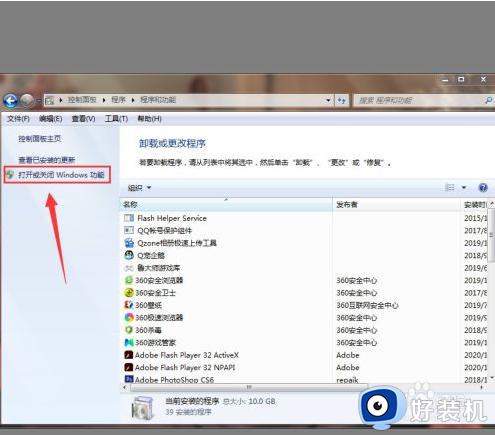
4、找到【SMB文件共享支持】全部打勾,重启电脑,完成操作。
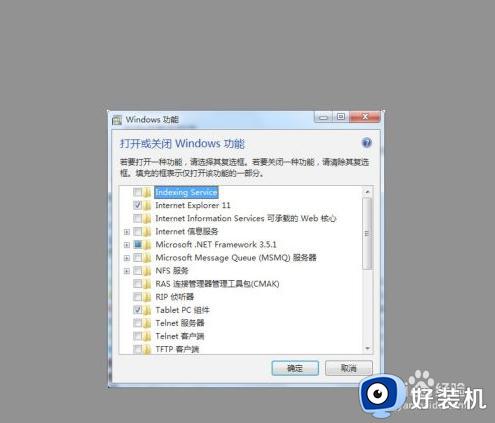
以上给大家介绍的就是win10共享打印机win7连接不上的详细解决方法,有遇到一样情况的话可以学习上述方法步骤来进行解决,希望帮助到大家。